漢語聖經App 下載及使用說明(简体按此)
索引: 安裝漢語聖經及基本操作| 用戶帳號| 購買/贈送電子書| 電子書遺失或自動刪除問題/電子書同步| 筆記相關| 其他|
安裝漢語聖經及基本操作
「漢語聖經」設計對象為手機和平板電腦,即使裝置本身支援手機應用程式,聆聽類的產品及其他功能可能無法正常使用,敬請留意。
iOS
iOS App Store 下載
Android(下列兩者為同一版本,請選擇其中一種方式下載)
Galaxy Store
或
Android apk 下載(Android 6或以上)
-
「漢語聖經」在中國大陸地區未能上架,不設iOS App Store 和 Galaxy Store 下載。
-
「漢語聖經」不再在Google Play 向 Android 11 或以上裝置提供下載,今後Google Play版本亦不會有任何更新。現有用戶透過Galaxy Store或下載apk 更新應用程式前,請先透過用戶帳號同步購買記錄及備份筆記。如您曾透過應用程式內書店購買書籍,更新後可能會出現「資源有錯誤或失效」的警告,如同步購買記錄無法解決問題,請聯絡我們並提供您的用戶名稱,以作跟進。
(舊版本,Ver.1.97)Google Play 下載(Android 6-10)
書籍依購買來源可分為三類:
- 從iOS版的應用程式內書店購買的書籍
- 從Google Play版的應用程式內書店購買的書籍
- 從網上書店(包括apk、Galaxy Store安裝的漢語聖經App)/現場購買/由我們加到漢語聖經協會用戶帳號的書籍
*Android 裝置更新後如出現「資源有錯誤或失效」的警告,請到用戶登入同步購買記錄,如無法解決問題,請聯絡我們並提供您的用戶名稱,以作跟進。
筆記及書籤等
筆記、書籤、螢光筆、瀏覽記錄及「靈修讀經材料」的閱讀進度和自定讀經計劃,如不作備份將無法過渡,請參閱如何備份/取回筆記和書籤?篇章進行操作。
用戶帳號(簡易登記按此)
安裝漢語聖經App或於iOS、Google Play版漢語聖經的「書店」購買電子書不會自動產生用戶帳號。
使用者可於「用戶登入」註冊用戶帳號,並從電郵信箱接收認證電郵。點擊電郵內的連結激活帳號後,即可使用。
(如使用簡易登記,則沒有認證電郵的步驟)
漢語聖經協會用戶帳號有以下的功能:
- 於網上書店以優惠價購買電子書,或訂購實體書。
- 於漢語聖經App的用戶登入「同步購買紀錄」,以便在其他手機/平板電腦安裝電子書
- 於漢語聖經App的用戶登入備份/取回筆記(「上載閱讀記錄」及「下載閱讀記錄」功能)
- 報名漢語聖經協會的聖經講座及課程
一個電郵地址只可註冊一個用戶帳號,如註冊帳號時顯示「電郵地址已被使用」,即您已經註冊過帳號。 請改為前往「忘記密碼」並輸入電郵地址,系統將產生一組新的隨機密碼,並連同您的登入名稱透過電郵發送給您。
如需修改個人資料或密碼,請登入本會網頁。
如需修改用戶名稱,請聯絡我們。
- 請參閱上文確認您是否真的有用戶帳號
- 登入名稱及密碼需區分大小寫,如不確定登記時輸入的資料,可嘗試將頭一個字母以大寫輸入。
- 點擊「忘記密碼」並輸入電郵地址,系統將產生一組新的隨機密碼,並連同您的登入名稱透過電郵發送給您。
- 如登入名稱或密碼包含符號,部份機型符號編碼之不同可能影響登入,如有需要,請聯絡我們協助。
註冊失敗一般與註冊次數爆滿有關
請登入本會網頁,進入「漢語聖經App設定」下的「重設授權」,
刪除不需要的登記,即可回到App 內重新「註冊本機」
購買/贈送電子書
所有使用者均可透過用戶帳號,於網上書店或親臨本會以優惠價購買電子書。
(Android apk版或Galaxy Store版用戶的「書店」乃連結至此網上書店進行購買,相關說明以此篇為準。)
iOS版、Google Play 版用戶亦可使用應用程式內書店進行購買,惟請留意以下事項:
- 書籍以正價發售
- 購買記錄歸屬您的Apple ID/Google 帳號,我們沒有您的資料,記錄在不同Apple ID/Google 帳號不直接互通。如未有透過用戶帳號正確同步購買記錄,遇到問題時您需要提供收據或購買記錄截圖作為購買證明。
- 透過Google 帳號之購買,可提供Google Play 訂單收據電郵內以「GPA」開頭的號碼,以辦理退款。
- 透過Apple ID之購買,退款手續由Apple全權審批,詳情請參閱https://support.Apple.com/zh-hk/HT204084
- 前往https://www.chinesebible.org.hk/hk/product_list.php?cat=EBS,或從App主頁面的「購買實體書」進入網上書店後,選擇「電子書」分類
- 點擊書籍後,會進入產品頁,將書籍加到購物籃後,點擊畫面右上角的購物車圖示,前往購物籃
- 登入您的帳號
- 完成付款後,您會立即收到系統發出的「訂單完成付款」電郵,每本電子書都有一個「按此下載」按鍵,請每一個都點擊一次,然後回到漢語聖經App
- 進入應用程式主頁面中的「用戶登入」,登入您的用戶帳號
- 按「註冊本機」(已登錄的裝置不會出現這個按鍵,請前往第七步)
- 按「同步購買紀錄」
- 回到主頁面並進入「書店」,於「已購項目」中下載書籍。完成後Android 用戶請關閉程式後重新啓動「漢語聖經」
*對方需有一個用戶帳號,如未有帳號,請先進行登記。
1)前往網上書店,將書籍加到購物籃後,點擊畫面右上角的購物車圖示,前往購物籃。
2)登入您的帳號
3)完成付款後,您會立即收到系統發出的「訂單完成付款」電郵,請不要使用「按此下載」按鍵,回覆該電郵提供對方的用戶名稱,我們會將電子書加到指定帳號,並發送下載通知。
請檢查書店「已購項目」中,該產品的購品狀態是否為「未安裝」,如是,請重新下載。
如購品狀態為「已安裝」,請關閉程式後重新啓動漢語聖經即可。
書店中分類為「聖經」的產品:
可在「經文閱讀」中查看
Android 用戶請點擊畫面頂端的譯本名稱選擇譯本
iOS用戶請點擊右上角的「譯本」選擇譯本
聆聽聖經產品:
前往「經文閱讀」,點擊下方的箭嘴打開工具列,然後點擊最左側的播放鍵。
如未能顯示播放鍵,請於主頁面的「聖經譯本」設定聆聽聖經。
書店中分類為「聖經註釋」的產品:
可在「經文閱讀」中查看
前往「經文閱讀」,點擊下方的箭嘴打開工具列,然後點擊「註釋」
點擊註釋框上方的齒輪圖示可切換註釋產品
書店中分類為「字典」的產品:
可在「字典」中查看,「經文閱讀」的工具列亦有提供捷徑
使用方式請參閱〈如何使用字典〉
書店中分類為「靈修及讀經計劃」的產品:
可在「靈修讀經材料」中查看
Android 用戶在首次開啓時請按指示點擊「目標聖經譯本」,選妥後點擊右上角的剔號,即可使用。
其他資源:
可在「研經材料」、「人物簡介」及「書卷簡介」中查看
電子書遺失或自動刪除問題/電子書同步
- 透過網上書店(*透過apk或Galaxy Store安裝的漢語聖經也是使用網上書店)或直接從本會購買的電子書,與本會的用戶帳號綁定,可從下文第六步開始操作。
- 透過iOS版及Android Google Play 版漢語聖經的應用程式內書店購買的電子書,原始記錄在您的Apple ID/Google帳號,如從未進行過下述同步購買紀錄的步驟,我們沒有相關資料,請繼續參閱下文。(現有用戶安裝apk版或Galaxy Store版前,請先完成下述的同步操作)
- iOS用戶亦可參照上文「電子書不見了,如何取回已購買的電子書?」有關恢復記錄的說明,在不同iOS裝置下載電子書。
一個帳號可同時在自用的三個Android 及 三個iOS裝置上使用,如授權爆滿,請登入本會網頁清除舊裝置的註冊。
綁定電子書到用戶帳號:
1)在有電子書的裝置打開漢語聖經App
2)進入應用程式主頁面中的「用戶登入」
3)登入您的用戶帳號
4)按「註冊本機」(已登錄的裝置不會出現這個按鍵,請前往第五步)
5)按「同步購買紀錄」
在新裝置取回已綁定的電子書:
6)在新的裝置打開漢語聖經App
7)重複步驟2-5
8)回到主頁面並進入「書店」,於「已購項目」中取回已購買的產品
Android 漢語聖經Ver.1.100或以上用戶,如下載後出現「資源錯誤或失效」的信息,請聯絡我們並提供您的漢語聖經協會用戶帳號名稱,以作跟進。
如您原有的裝置無法使用/購買記錄未能透過以上方法恢復,
請將以下資料電郵至support@chinesebible.org.hk
1)您的漢語聖經協會用戶帳號名稱(如未註冊請前往「用戶登入」註冊)
2)您的購買證明截圖*
*電子收據位於您Apple ID/Google 帳號註冊的電子郵箱
查詢Apple ID的購買記錄,請參閱 https://support.apple.com/zh-hk/HT204088
查詢Google帳號的購買記錄,請到Google Play,點擊右上角帳號名稱的圓形圖示,於「付款和訂閱」內的「預算和記錄」查詢
- 為免重複扣款,請勿在「可購買」中嘗試下載遺失的電子書
- 從「免費」區下載的項目在刪除後會自動回到「免費」區
- Android 用戶下載電子書後,請關閉程式後重新啓動漢語聖經
透過用戶帳號取回已綁定的電子書(Android及iOS用戶)
1)進入漢語聖經App主頁面中的「用戶登入」
2)登入您的帳號
3)如看見「註冊本機」,請點擊「註冊本機」(已登錄的裝置不會出現這個按鍵,請前往第四步)
4)點擊「同步購買紀錄」
5)回到主頁面,進入「書店」
6)查看「已購項目」,點擊電子書並下載
取回未綁定於用戶帳號的電子書
iOS用戶:
從應用程式內書店購買的產品,原始記錄在Apple ID
在使用同一Apple ID的iOS手機及平板電腦,可按以下步驟取回
1)進入漢語聖經App
2)進入「書店」
3)進入「常見問題」(畫面下方的「?」圖示)
4)點擊右上角的「恢復記錄」取回下載權限
5)前往「書店」的「已購項目」,即可重新下載
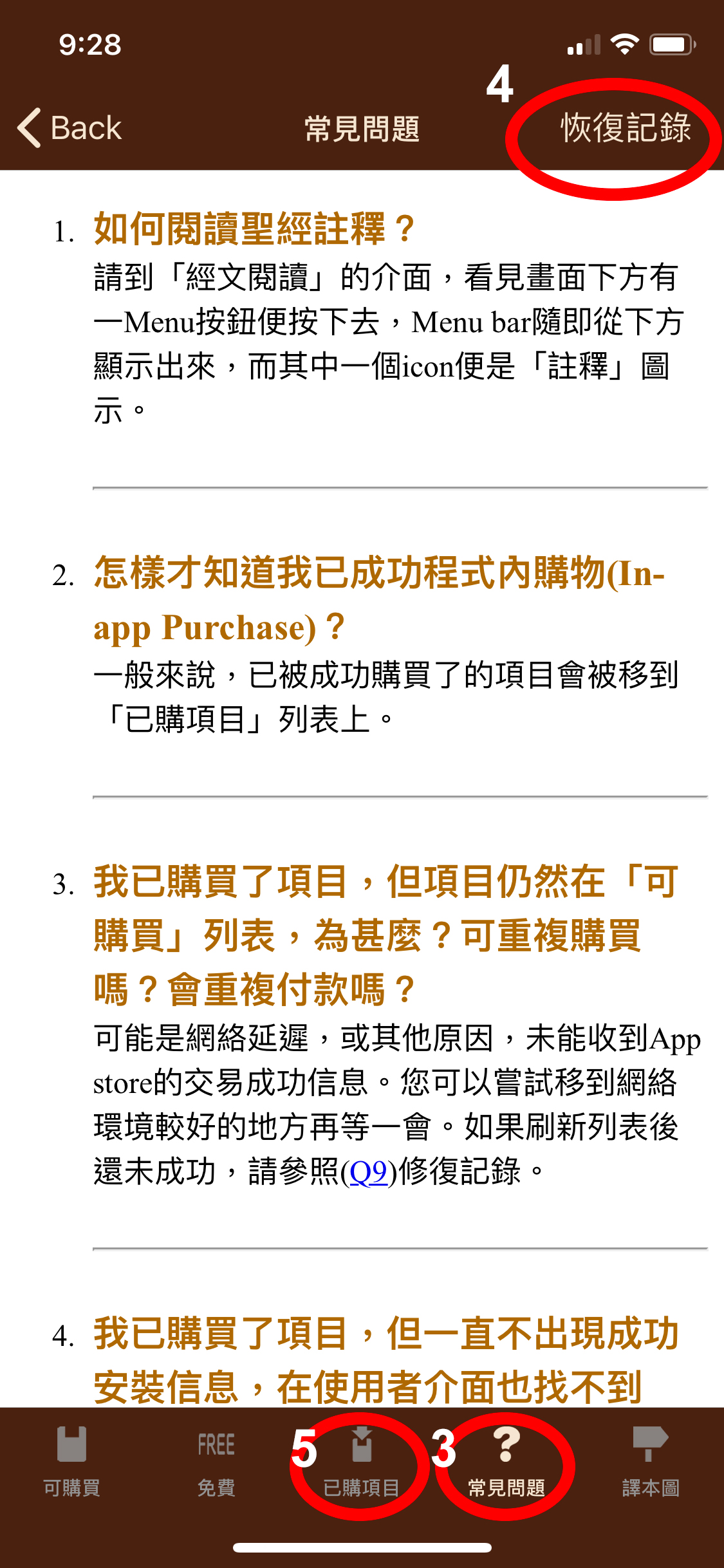
點圖放大
Android Google Play 版用戶:
請解除安裝漢語聖經並重新安裝(裝置主帳號必須為購買相關電子書的帳號)
重要提示:解除安裝前請先到「用戶登入」備份筆記
Android apk版或Galaxy Store版用戶:
請參閱此篇的說明
如未能透過上述方法取回電子書,請將以下資料電郵至support@chinesebible.org.hk
1)您的漢語聖經協會用戶帳號名稱(如未註冊請前往「用戶登入」註冊)
2)您的購買證明截圖*
*電子收據位於您Apple ID/Google 帳號註冊的電子郵箱
查詢Apple ID的購買記錄,請參閱 https://support.apple.com/zh-hk/HT204088
查詢Google帳號的購買記錄,請到Google Play,點擊右上角帳號名稱的圓形圖示,於「付款和訂閱」內的「預算和記錄」查詢
付費項目的書籍刪除後仍然保留在「已購項目」,可隨時重新下載。免費項目的書籍刪除後則會回到「免費」列表。
任何情況如發現已購買的書籍不在「已購項目」,請勿在「可購買」中嘗試下載遺失的電子書,以免重複扣款。請根據上文「電子書不見了,如何取回已購買的電子書?」提供的步驟取回。
標示為「已下架」的書籍代表其不再在售(不顯示於「可購買」列表中),多數情況下,這些書籍亦不會再有內容更新。
已購買這些書籍的用戶可正常使用(例如同步、下載、刪除及重新下載書籍),與其他書籍沒有分別。
如發現已購買的書籍不在「已購項目」,請根據上文「電子書不見了,如何取回已購買的電子書?」提供的步驟取回。
這個情況一般會於手機或應用程式更新/重新安裝之後發生,
請進行「修復」並等待處理完成。
「修復」後繼續彈出警告的是未下載最新版本的電子書或聆聽聖經,此時請點擊「取消」,並前往書店的已購項目,將購品狀態顯示為「有問題」的項目重新下載。
您亦可選擇暫時刪除有關項目,在您需要使用電子書時才到書店的已購項目下載。如有付費項目消失不見的情況,請根據上文「電子書不見了,如何取回已購買的電子書?」提供的步驟取回。
漢語聖經App ver.1.100起不再使用Google Play服務,如遇到這個情況,請到「用戶登入」同步購買記錄(如您未有帳號,請在「用戶登入」註冊),然後聯絡support@chinesebible.org.hk,以作跟進。
您亦可將您的用戶名稱及購買記錄截圖發送至support@chinesebible.org.hk,我們會將書籍加到您的帳號。
筆記相關
在「經文閱讀」中,輕按任何一節經文以作選取,之後點擊下方箭嘴打開工具列,便可使用各項功能。請參閱下一篇的說明定期備份您的筆記和書籤
筆記:
- 選取經文後在工具列點擊「筆記」便可輸入筆記內容,完成後點擊磁碟圖示以儲存筆記,完成後經文末端會出現鉛筆圖示
- 如選取多節經文,筆記會定位在最前的節數
- 如同時選取不同譯本的經文,筆記會定位在視窗A(左右並排的左側/上下並排的上側)
- 點擊經文末端的鉛筆圖示,可打開筆記檢視框,輕按檢視框可查看完整內容並顯示編緝/刪除的選項
- 從首頁進入「筆記」或在不選取經文時從工具列點擊「筆記」,可查看筆記一覽
- 點擊筆記會進入編緝介面
- Android 用戶點擊右邊的箭嘴/iOS用戶點擊右邊的(i)可前往經文
- 筆記一覽可按書卷章節或筆記輸入時間排序,點擊右上角可切換排序方式。
- 選取經文後在工具列點擊「書籤」便可附上書籤,如選取多節經文(包括不同譯本),每一節經文都會附上書籤
- 選取已有書籤的經文,再點一次「書籤」便可移除該節的書籤
- 從首頁進入「書籤」或在不選取經文時從工具列點擊「書籤」,可查看書籤一覽,點擊即可前往經文
- 書籤一覽可按書卷章節或書籤加入時間排序,點擊右上角可切換排序方式。
- 選取經文後在工具列點擊「螢光筆」便可選擇顏色或將目前已有的螢光筆移除
- 如選取多節經文(包括不同譯本),每一節經文都會附上顏色
只要使用同一個用戶帳號登入漢語聖經App,
便可以在複數的裝置同步筆記和書籤等記錄*,步驟如下:
備份筆記:
1)在現有的裝置打開漢語聖經App
2)進入應用程式主頁面中的「用戶登入」
3)登入您的用戶帳號
4)按「註冊本機」(已登錄的裝置不會出現這個按鍵,請前往第五步)
5)按「上載閱讀記錄」
取回筆記:
6)在新的裝置打開漢語聖經App
7)重複步驟2-4
8)按「下載閱讀記錄」
重要提示:
- 「上載閱讀記錄」及「下載閱讀記錄」會覆蓋原有的記錄,如您在不同裝置上有不同的筆記,請先自行在其中一個裝置抄寫另一個裝置的筆記。
- 筆記的原始檔案位於手機/平板電腦的儲存空間。為免筆記遺失,建議時常將最新的筆記備份。
*上/下載閱讀記錄功能可用於備份筆記、書籤、螢光筆、瀏覽記錄及「靈修讀經材料」的閱讀進度和自定讀經計劃
或
自行保存備份檔案
iOS用戶:
1. 下載最新版本的iOS及iTunes
2. 將 iOS 裝置連接到電腦,並啓動 iTunes
3. 選取你的行動裝置,在「檔案共享」將「漢語聖經」的「user」文件夾複製到電腦
4. 復原時,重複步驟1-3,把電腦內的「user」文件夾覆寫到行動裝置
.png)
點圖放大
Android 的用戶:
1. 將你的裝置連接到電腦
2. Android8或以上用戶*:尋找/Android/data/com.cbi.BibleReader/files/user文件夾
Android6/7用戶:尋找CBI/user文件夾
3. 把「user」文件夾複製到電腦
4. 復原時,重複以上步驟,把電腦內的「user」文件夾覆寫到行動裝置
*Android13或以上的系統有存取限制,此方法不適用。如上/下載閱讀記錄功能亦不適用於您的情況,請聯絡我們。
其他
不用擔心,這是翻譯上的編排或修正。
某些譯本如《新漢語譯本》及《新普及譯本》,當中遺漏了經文多是隱藏於註釋當中,並有相關解釋。你可參閱有關經文的前一節註釋細閱。
如沒有看見*號,請在設定中取消「隱藏譯註」(Android 用戶請打開側邊欄進入設定介面)。
進入「字典」後,如已下載的字典設有目錄,系統會自動顯示。您亦可在搜尋欄輸入「目錄」或「Index」尋找有關頁面。
Android 用戶
進入目錄後,點擊條目名稱可瀏覽條目內容。
- 如畫面左上角齒輪旁邊有代表載入中的圓圈圖示,請先等待圓圈消失後才進入其他頁面。
否則會遇到從條目彈回目錄並失去反應的情況,此時請回到主目錄重新進入字典。
點擊左上角的齒輪,可設定使用的字典,上限為十個。如超出限制,請取消剔選部份字典。
點擊右上角的放大鏡,可打開搜尋欄。
- 搜尋欄下方會自動顯示條目搜尋關鍵詞包含輸入內容的條目名稱,點擊即可前往條目。
- 如發送搜尋欄的內容,畫面會列出所有條目名稱的開頭與輸入內容一致的條目,點擊即可前往條目。
iOS 用戶
進入目錄後,點擊條目名稱可瀏覽條目內容。
點擊左上角的箭嘴可使用其他功能:
畫面會顯示瀏覽記錄,點擊即可前往條目。
點擊右上角的「設定」,可設定使用的字典,上限為十個。如超出限制,請取消剔選部份字典。
點擊右上角的搜尋會顯示搜尋欄。點擊搜尋欄可輸入內容。
- 搜尋欄下方會自動顯示條目搜尋關鍵詞包含輸入內容的條目名稱,點擊即可前往條目。
- 如發送搜尋欄的內容,畫面會列出所有條目名稱的開頭與輸入內容一致的條目,點擊即可前往條目。如沒有符合條件的條目,會自動退出搜尋功能。
若持有支援原文編碼的聖經和字典,在「經文閱讀」中點擊內文的#符號可查看對應的條目。
- 從主頁面或「經文閱讀」的工具列進入「搜尋」
- 在「目標聖經譯本」、「書巻開始位置」和「書卷結束位置」設定搜尋範圍後,點擊右上角的放大鏡顯示搜尋欄(iOS用戶須點擊搜尋欄打開鍵盤)
- 發送搜尋欄的內容,畫面會列出所有包含與輸入內容(包括標點)一致的經文,點擊可前往經文。
- Android 用戶點擊手機返回鍵,iOS用戶點擊左上角箭嘴,可回到搜尋結果。
*部份機型的顏色配置有所不同,請留意文字輸入框在搜尋記錄的上方(見圖)
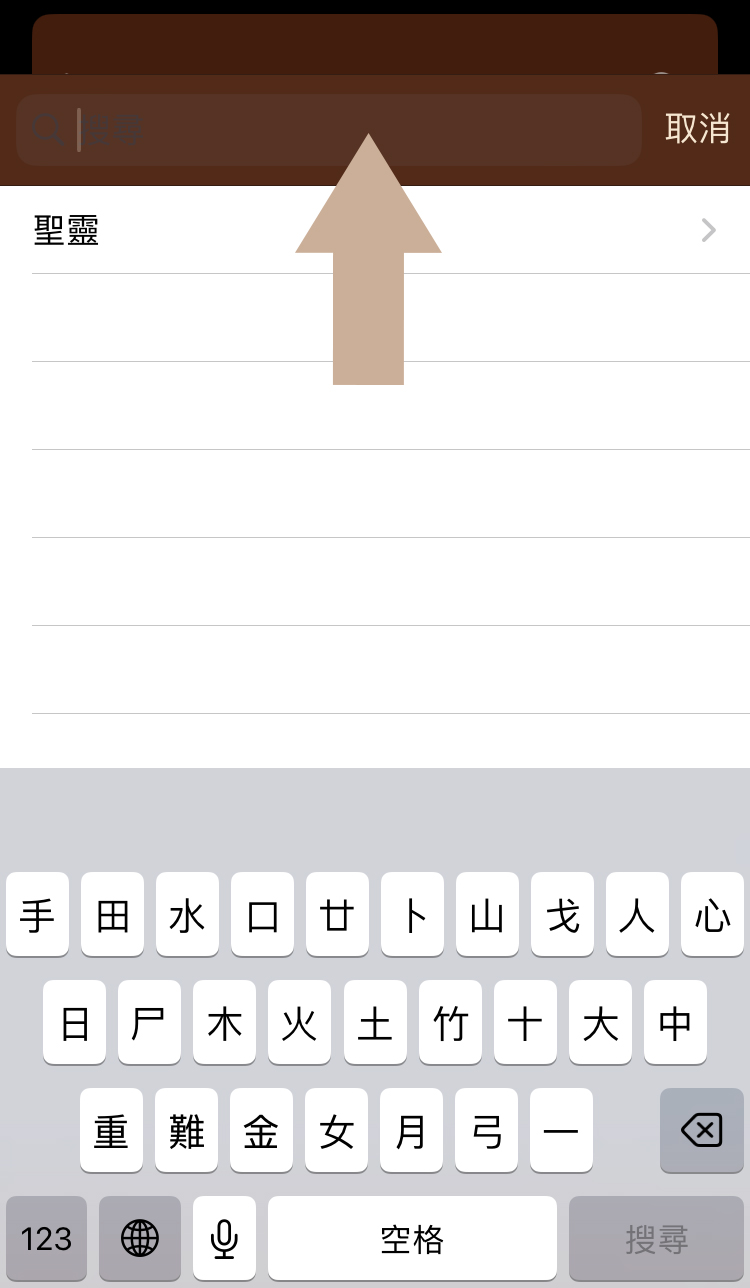
在「經文閱讀」中,輕按任何一節經文以作選取。您可選取多節經文後才進行下一步。
然後,點擊下方箭嘴打開工具列:
Android 用戶
點擊「分享」即可使用不同途徑分享經文,您亦可點擊「複製」將內容複製到剪貼簿,在其他地方打開鍵盤貼上。
iOS 用戶
點擊「分享/複製」,可透過部分應用程式分享經文,或將內容複製到剪貼簿。
漢語聖經App(Android Google Play版)操作說明短片
短片目錄
00:00 聖經譯本:選擇譯本、經卷、章數
00:22 閱讀模式、瀏覽設定
01:44 註釋、譯註
02:46 字典
03:47 地圖
04:05 聆聽版聖經
04:57 書籤
05:20 筆記
05:59 搜尋
06:24 每日靈修讀經
iOS 操作示範影片清單
https://www.youtube.com/playlist?list=PLIMtowQ17jidyjDZjlIpFTnxEdYF9E7Ds
如有查詢,請聯絡support@chinesebible.org.hk 或 WhatsApp(+852)5262 0739(開啓對話按此),或親臨本會。






